Як в Ворді зробити альбомну сторінку?
Також статті про зміну орієнтації сторінок в Ворді:
За замовчуванням при створенні нового документа листи мають книжкову орієнтацію, і щоб в Ворді зробити альбомну сторінку, необхідно перейти на вкладку «Розмітка сторінки» і в графі «Орієнтація» вибрати пункт «Альбомна». Дану процедуру можна провести на будь-якому етапі оформлення документа, і якщо в документі є кілька листів, всі вони відразу поміняють орієнтацію.
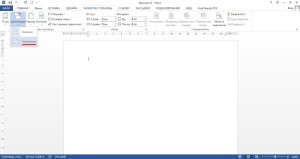
Перевернути лист в Word можна також зайшовши в налаштування «Параметри сторінки». Зробити це можна натиснувши спеціальний значок на вкладці «Розмітка сторінки» в області «Параметри сторінки».
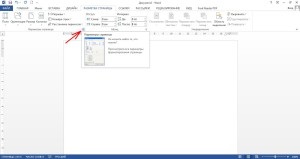
В налаштуваннях «Параметри сторінки» можна не тільки зробити альбомний аркуш в Ворді, а й поміняти інші параметри, а також застосувати ці зміни до всього документа або до кінця документа починаючи з поточного положення курсора, т. Е. Зі сторінки, на якій він розташований .
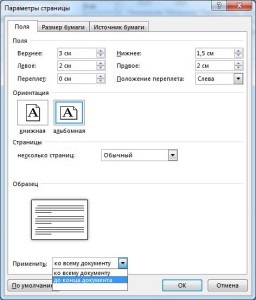
Перевернути лист в Ворді можна також і при налаштуванні виведення на друк. Для цього потрібно натиснути комбінацію клавіш «Ctrl + P» або перейти на вкладку «Файл» і вибрати «Друк», де вже і буде доступний вибір іншої орієнтації листа.
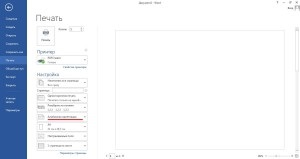
Вас це може зацікавити
- Як в Ворді повернути малюнок?
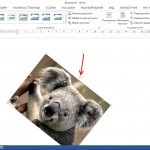
- Як в Ворді вставити формулу?

- Як в Ворді перенести таблицю?

- Як перевернути номер сторінок на альбомних аркушах в Ворді?

Перемикання на альбомний аркуш в Microsoft Excel
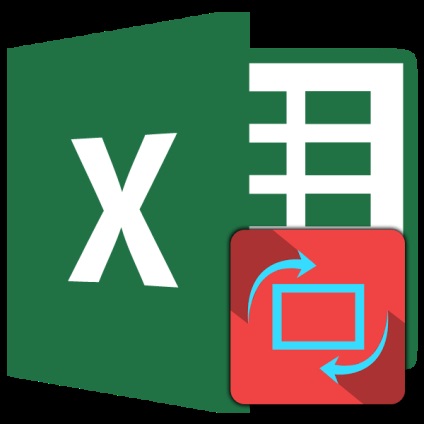
При роздруківці документа Excel нерідко буває ситуація, коли таблиця по ширині не поміщається на стандартний аркуш паперу. Тому все, що виходить за межі цієї межі, принтер друкує на додаткових аркушах. Але, найчастіше, дану ситуацію можна виправити, просто змінивши орієнтацію документа з книжної, яка встановлена за замовчуванням, на альбомну. Давайте розберемося, як це зробити за допомогою різних способів в Ексель.
Розворот документа
У додатку Ексель існує два варіанти орієнтації листів при друці: книжкова і альбом-па. Перша з них стоїть за умовчанням. Тобто, якщо ви не проводили ніяких маніпуляцій з даної налаштуванням в документі, то при друку він буде виходити саме в книжковій орієнтації. Головна відмінність цих двох видів позиціонування полягає в тому, що при книжковому напрямку висота сторінки більше ширини, а при альбомному - навпаки.
По суті, механізм процедури розвороту сторінки з книжкової орієнтації на альбомну в програмі Ексель єдиний, але його можна запустити за допомогою одного з декількох варіантів дії. При цьому, до кожного окремого аркушу книги можна застосувати свій вид позиціонування. У той же час, всередині одного листа міняти даний параметр для окремих його елементів (сторінок) не можна.
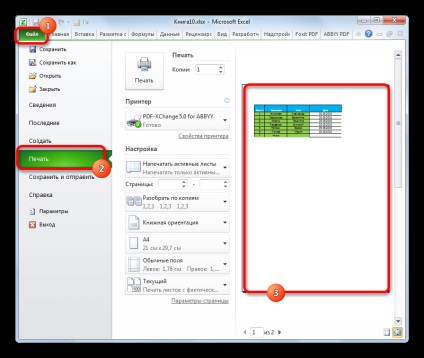
Якщо після цієї процедури ми повернемося у вкладку «Головна» то побачимо пунктирну лінію поділу. У разі, коли вона вертикально розбиває таблицю на частини, то це додаткове свідчення того, що при друку все стовпчики на одній сторінці розмістити не вийде.
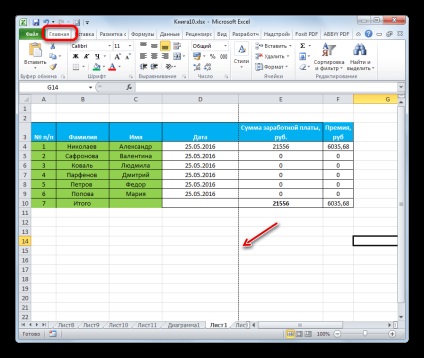
З огляду на ці обставини найкраще змінити орієнтацію документа на альбомну.
Спосіб 1: настройки друку
Найчастіше для розвороту сторінки користувачі вдаються до інструментів, розташованим в настройках друку.
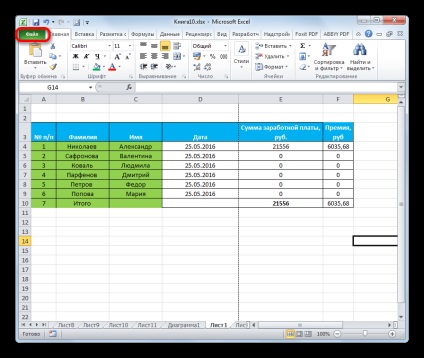
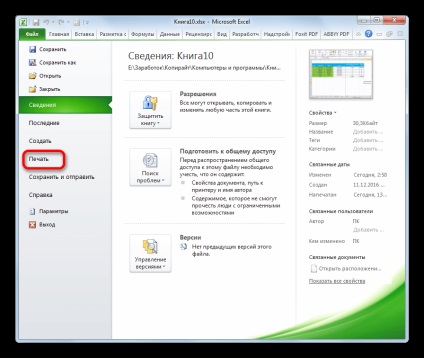
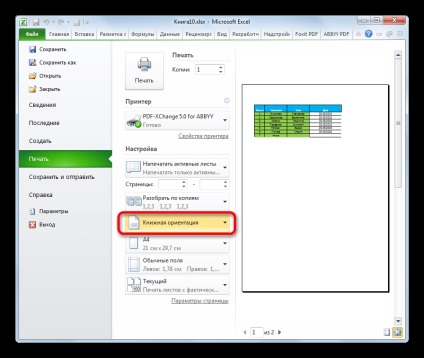
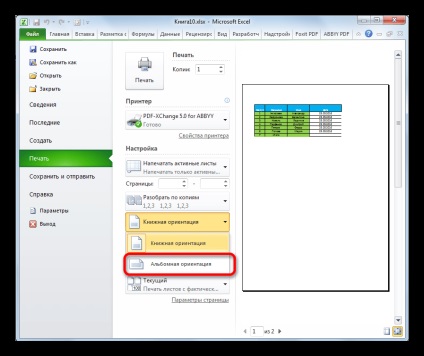
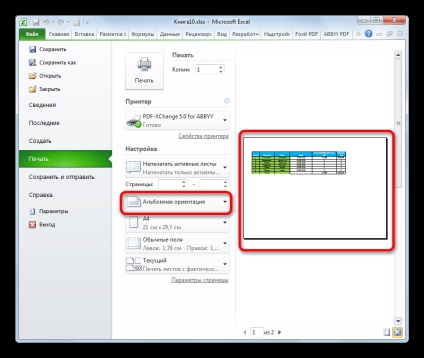
Спосіб 2: вкладка «Розмітка сторінки»
Існує і більш простий спосіб зміни орієнтації листа. Його можна виконати у вкладці «Розмітка сторінки».
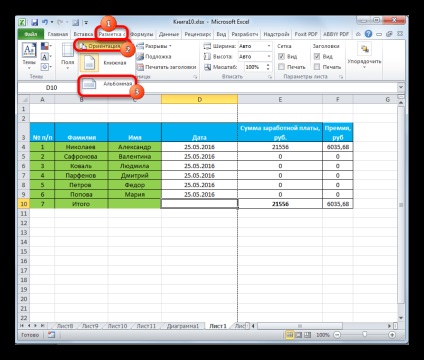
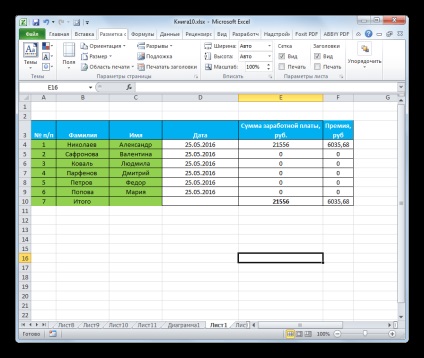
Спосіб 3: Зміна орієнтації кількох аркушів одночасно
При використанні вищеописаних способів відбувається зміна напрямку розташування тільки на поточному аркуші. У той же час, існує можливість для застосування даного параметра для декількох подібних елементів одночасно.
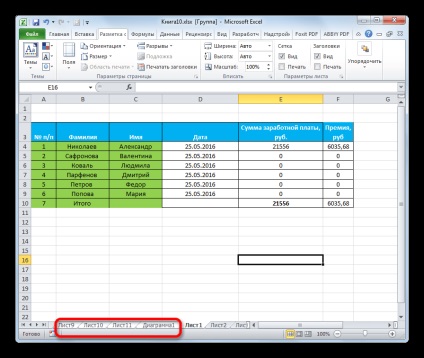
Якщо потрібно зробити перемикання напрямку сторінок на кількох аркушах, ярлики яких розташовані не поруч один з одним, то тут алгоритм дій трохи інший. Затискаємо кнопку Ctrl на клавіатурі і натискаємо по кожному ярлику, над яким потрібно зробити операцію, лівою кнопкою миші. Таким чином, необхідні елементи будуть виділені.
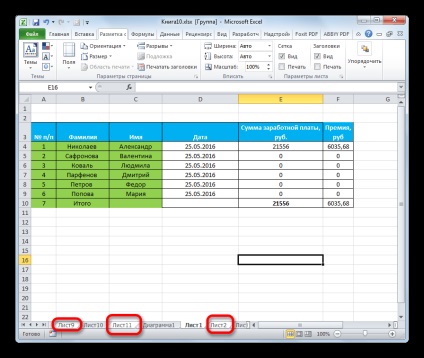
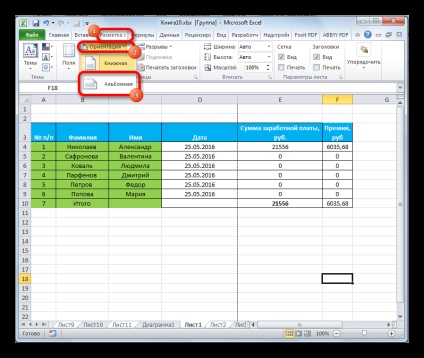
Після цього всі виділені листи будуть мати зазначену вище орієнтацію елементів.
Як бачимо, існує кілька способів зміни книжкової орієнтації на альбомну. Перші описані нами два способи застосовні для зміни параметрів поточного листа. Крім того, існує додатковий варіант, який дозволяє виробляти зміни напрямку на кількох аркушах одночасно.
Ми раді, що змогли допомогти Вам у вирішенні проблеми.
У свою чергу, Ви теж можете нам допомогти. навіть незначно.